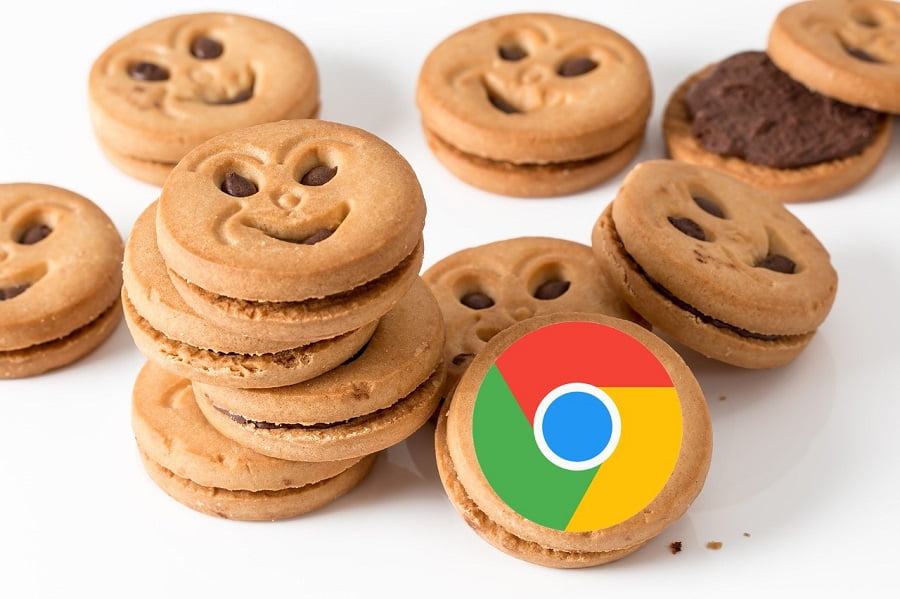
Cómo eliminar los avisos de cookies en Google Chrome
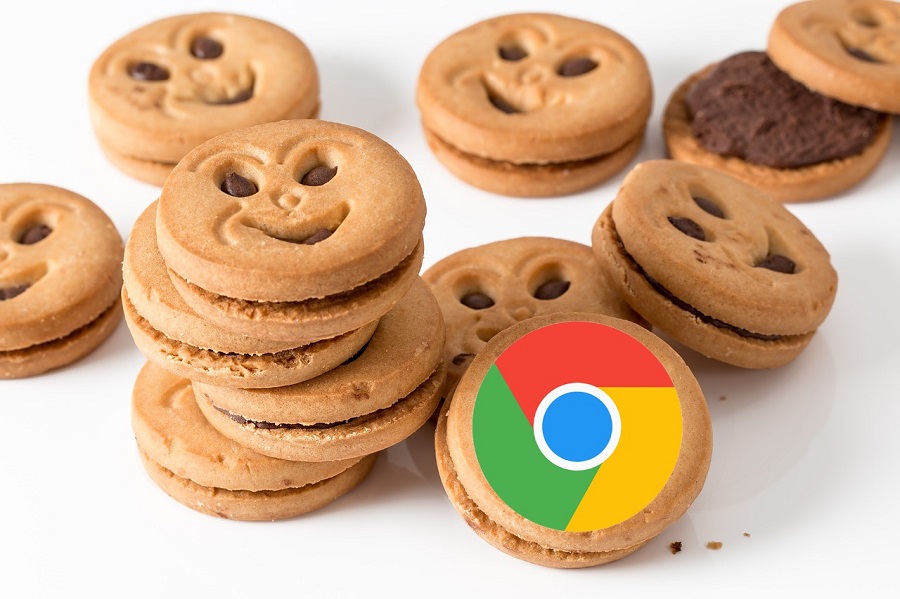
Si hay algo realmente molesto cuando navegamos por las diferentes páginas web de Internet no es el aviso de notificaciones sino las cookies. Las cookies, esos datos personales de navegación que las páginas webs almacenan para que la misma sea más rápida y eficiente, son algo sensible y, como tal, dichas páginas están obligadas a informar a los navegantes de que sus datos van a ser almacenados. Y, seamos sinceros, lo único que queremos es navegar tranquilos y que nos dejen de ventanas emergentes. Sí, almacena mis cookies, quiero seguir entrando en tu página, no me lo preguntes más, por favor.
Adiós a los avisos de cookies en Google Chrome
Si tu caso es el de alguien que ya está agotado de recibir preguntas acerca del almacenamiento de las cookies en Google Chrome, este es tu complemento ideal para el navegador. Se llama ‘I don’t care about cookies’ que, en español, viene a significar algo así como ‘No me importan las cookies’. Y es que, si no te importan, lo mejor que puedes hacer es instalar el complemento, siempre y cuando navegues con Google Chrome. Para ello, debes hacer lo siguiente.
Entramos en la página web del complemento en Internet. En esta página encontrarás, además del botón de descarga e instalación automática, toda la información relevante acerca de este plug-in o complemento. Promete, tal y como dicen ellos mismos, eliminar el aviso de almacenamiento de cookies en Google Chrome.

La Unión Europea obliga a las webs a mantener informados a los usuarios de que sus datos van a quedar almacenados para una mejor navegación. Con este complemento estarás eliminando el banner que aparece por defecto pero no estarás interfiriendo en tu uso diario de Internet.
Para instalarlo, simplemente, tienes que pulsar en ‘Agregar en Chrome‘ y listo. Prepárate para olvidar los molestos anuncios de cookies en Chrome para siempre.
Si quieres gestionar las extensiones que tienes instaladas en el navegador de Google Chrome solo deberás entrar en el menú de tres puntos que tienes en la parte derecha de la pantalla. Luego, debes pulsar en ‘Más herramientas’ y, a continuación, ‘Extensiones‘. Aquí dentro podrás deshabilitar, desinstalar o, simplemente, ver todas las extensiones que tienes descargadas e instaladas en tu navegador de Chrome.
Otras noticias sobre… Chrome, Google, navegador
Publicado en TuExperto el 2018-11-25 09:48:46
Autor: Antonio Bret
Visite el articulo en origen aqui




